Comment récupérer les photos d’une carte SD dont l’erreur indique qu’elle a été retirée de manière inattendue ?
Résumé: La carte SD a été supprimée de manière inattendue. Ces erreurs peuvent rendre inaccessibles les photos et autres fichiers stockés. Voici comment vous pouvez utiliser différentes méthodes manuelles pour réparer votre erreur de carte SD.
La carte SD que vous avez insérée dans votre smartphone pour augmenter la capacité de stockage peut parfois poser problème. Un message d'erreur "Carte SD retirée de manière inattendue" ou "Carte SD retirée, insérez-en une nouvelle" peut s'afficher à chaque fois que vous accédez à votre téléphone Android.
Cette situation est d'autant plus gênante que vous ne pouvez pas accéder aux photos et autres fichiers multimédias stockés sur la carte SD de votre téléphone.
- Comment résoudre l'erreur de carte SD du smartphone "La carte SD a été retirée de manière inattendue".
- Comment récupérer les photos d'une carte SD qui affiche le message "unexpectedly removed error" (erreur de suppression inattendue).
Ces méthodes sont applicables à tous les types et marques de cartes SD et aux téléphones Android, qui utilisent des cartes microSD ou SD comme option de stockage secondaire.
Précaution à prendre avant de poursuivre la lecture :
- N'essayez pas d'enregistrer d'autres données sur votre carte SD, car l'écrasement peut entraîner la perte définitive des photos qui y sont stockées.
- N'essayez pas d'insérer la carte SD sur un autre appareil.
Comment réparer l'erreur "SD Card Unexpectedly Removed" sur votre téléphone Android ?
- Méthode 1 : Réinsérer la carte SD
- Méthode 2 : Démonter la carte SD
- Méthode 3 : Formater la carte SD
- Méthode 4 : Restaurer les paramètres d'usine
Méthode 1 : Réinsérer la carte SD
Réinsérer la carte SD du téléphone peut résoudre l'erreur. Éteignez votre téléphone avant de retirer la carte SD. Rallumez-le ensuite et réinsérez la carte SD.
L'erreur "La carte SD a été retirée de manière inattendue" ne devrait plus apparaître.
Méthode 2 : Démonter la carte SD
Le démontage de la carte SD et le redémarrage de votre téléphone peuvent résoudre ce problème dans la plupart des cas.
Marche à suivre pour résoudre l'erreur de suppression inattendue de la carte SD en démontant la carte SD :
- Allez dans Paramètres > stockage > cliquez sur Démonter la carte SD.
- Ensuite, retirez la carte SD de votre téléphone.
- Redémarrez le téléphone.
- Réinsérez la carte.
- Allez dans Paramètres > Stockage et sélectionnez Monter une carte SD.
L'erreur concernant la carte SD devrait être résolue maintenant.
Méthode 3 : Formater la carte SD
Si les méthodes ci-dessus ne donnent aucun résultat, il se peut que votre carte comporte des secteurs défectueux ou corrompus à l'origine de l'erreur. Essayez de formater la carte SD sur votre téléphone ou votre ordinateur. Bien que le formatage efface tous les fichiers de votre carte SD, il est recommandé pour la santé de la carte SD corrompue.
Même une carte SD saine doit être régulièrement formatée avant d'être utilisée. Toutefois, il convient de toujours sauvegarder les fichiers stockés avant de procéder au formatage.
Préférez formater votre carte SD sur votre téléphone Android. Si cela ne suffit pas, vous pouvez opter pour un utilitaire de formatage Windows.
Etapes pour formater une carte SD sur un téléphone Android :
- Allez dans Réglages > Stockage
- Faites défiler jusqu'à votre carte SD
- Cliquez sur Effacer la carte SD ou sur Formater la carte SD, selon l'option qui s'offre à vous.
Étapes pour formater une carte SD sur un PC
- Cliquez sur Mon PC ou Poste de travail
- Aller dans la liste Devices & Drives
- Cliquez avec le bouton droit de la souris sur la lettre du lecteur de votre carte SD
- Sélectionner le format
La fenêtre de formatage vous demande de sélectionner le système de fichiers. Choisissez NTFS ou FAT32 pour les petites cartes SD et exFAT pour les cartes de 64 Go et plus.
- Cliquez sur Démarrer
Si l'utilitaire de formatage de Windows échoue, essayez de formater la carte SD à l'aide de l'utilitaire de formatage de Windows :
- Méthode de l'invite de commande ou un outil de formatage de carte SD pour votre version de Windows. Le formatage de carte SD est spécialement conçu pour formater les cartes SD/SDHC/SDXC. Ainsi, il formate votre carte SD pour des performances optimales.
Recommandé : Commencez par récupérer les photos perdues sur la carte SD à l'aide du logiciel Stellar Photo Recovery, puis formatez-la pour l'utiliser comme une carte neuve. Le logiciel de récupération de la carte SD peut contourner le message d'erreur "La carte SD a été retirée de manière inattendue" et restaurer les photos perdues et les autres fichiers multimédias.
Si vous avez formaté la carte avant de récupérer les photos, vous pouvez toujours la restaurer en utilisant Stellar Photo Recovery, qui peut également restaurer les photos perdues à partir d'une carte SD formatée.
Étape par étape : comment récupérer les photos d'une carte SD qui affiche un message d'erreur "Suppression inattendue" ?
Méthode 4 : Restaurer les paramètres d'usine :
Une réinitialisation d'usine efface toutes les informations et données stockées sur votre smartphone. Elle rétablit les paramètres d'origine du fabricant. Si aucune des méthodes susmentionnées ne permet de résoudre l'erreur de la carte SD, vous pouvez essayer une réinitialisation d'usine en dernier recours.
Remarque : Sauvegardez vos données, y compris vos contacts, vos SMS et d'autres informations utiles avant de réinitialiser votre appareil.
Marche à suivre pour réinitialiser votre smartphone
- Allez dans Réglages > Personnel > Sauvegarde et réinitialisation.
- Saisissez le code PIN, le motif ou le mot de passe, selon le cas.
- Sous Données personnelles, sélectionnez Réinitialisation des données d'usine < Réinitialiser le téléphone.
- Une fois le processus terminé, redémarrez votre téléphone et restaurez vos données sauvegardées.
Comment récupérer des photos sur des cartes SD qui affichent le message "unexpectedly removed error" (erreur de suppression inattendue) ?
Même si le téléphone continue à dire que la carte SD est retirée, vous pouvez restaurer les photos perdues à partir de celle-ci. Stellar Photo Recovery est un logiciel avancé qui récupère les données des cartes mémoire corrompues et inaccessibles de tous types.
Étape par étape : comment récupérer les photos d'une carte SD qui affiche le message d'erreur "Suppression inattendue" ?
- Téléchargez, installez et lancez la version d'évaluation* de Stellar Photo Recovery sur votre PC ou Mac.
- Connectez la carte SD du téléphone à l'ordinateur via un lecteur de carte.
- Cochez la case des photos dans la fenêtre Quoi récupérer (vous pouvez également récupérer des vidéos et des fichiers audio).
- Sélectionnez votre carte SD dans la fenêtre d'emplacement. Cliquez sur Analyser.
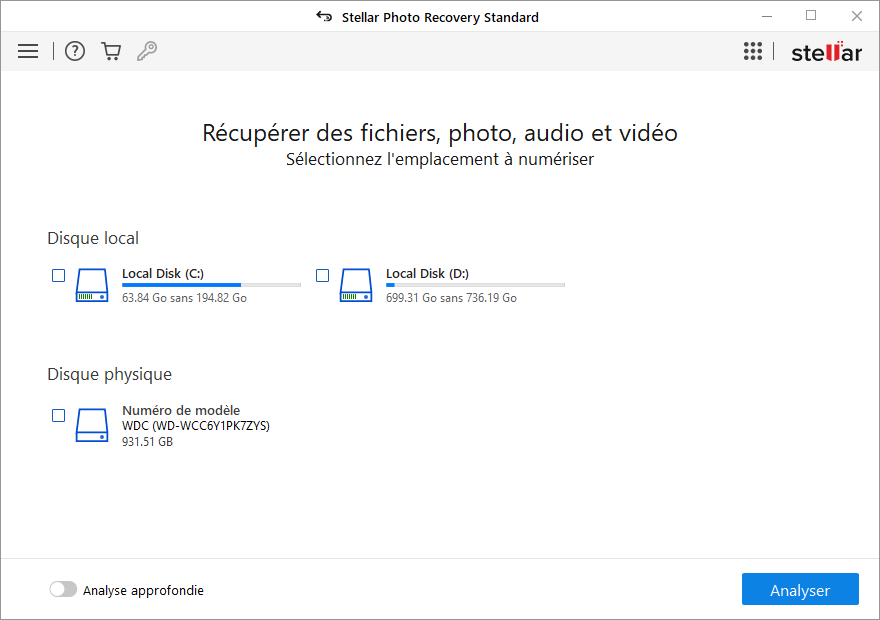
- Cliquez sur Récupérer.
- Une fois l'analyse terminée, prévisualisez toutes vos photos récupérables.
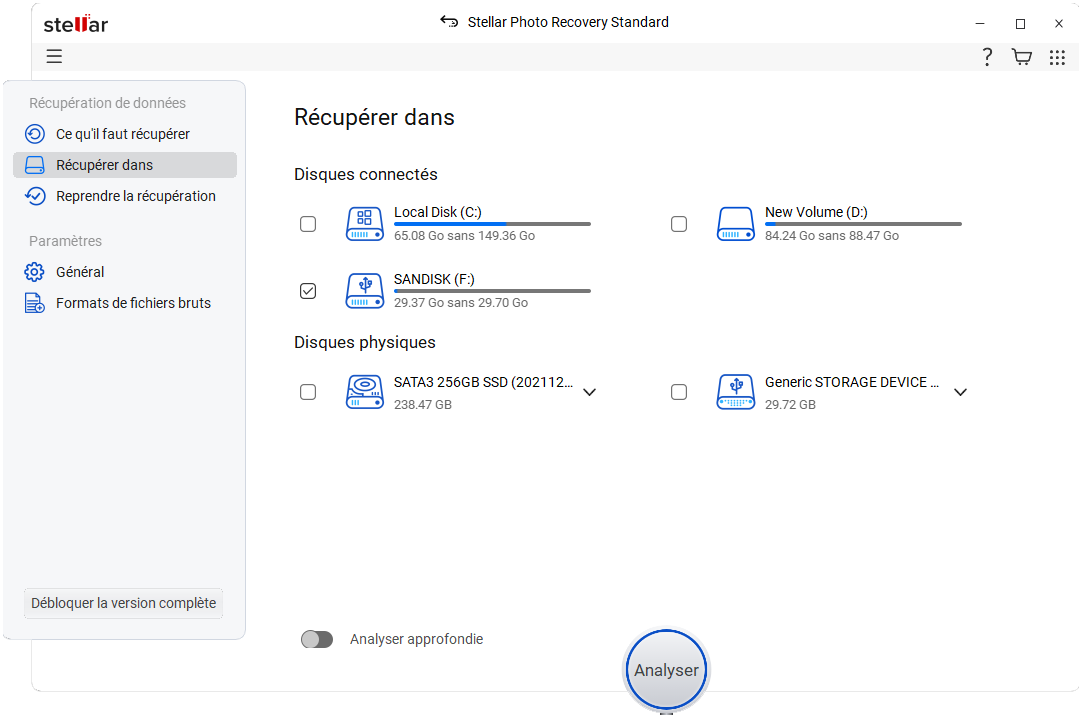
- Saisissez la clé d'activation. Si vous n'avez pas la clé d'activation, sélectionnez Obtenir la clé maintenant.
- Cliquez sur Activer et enregistrez les photos à l'endroit de votre choix.
*Le logiciel d'essai analyse le support et affiche un aperçu de tous les fichiers récupérables. Une fois que vous avez vérifié l'efficacité du logiciel, vous pouvez enregistrer les fichiers récupérables en activant le logiciel.
Conseils pour éviter que les cartes SD ne se corrompent et pour éviter les erreurs :
- Cessez immédiatement d'utiliser la carte pour éviter tout dommage supplémentaire.
- N'utilisez jamais une seule carte SD sur plusieurs appareils.
- Ne jamais insérer/éjecter la carte SD lorsque l'appareil est en marche.
- Retirez toujours la carte SD après avoir éteint votre téléphone.
- Ne prenez pas de photos lorsque la batterie de votre appareil est faible.
- Évitez de remplir la carte jusqu'à sa limite.
- Évitez d'exposer la carte SD à la lumière directe du soleil pendant de longues périodes.
Réflexions finales
Les cartes SD Android sont un moyen pratique d'augmenter la capacité de stockage d'un téléphone portable. Mais des erreurs telles que "La carte SD a été retirée de manière inattendue" rendent inaccessibles les photos et autres fichiers qui y sont stockés.
Vous pouvez corriger l'erreur à l'aide des méthodes susmentionnées, tandis que les photos inaccessibles peuvent toujours être récupérées à l'aide de Stellar Photo Recovery en un rien de temps. Le logiciel fonctionne sur les cartes microSD ou les cartes SD utilisées dans les téléphones Android de Samsung, Vivo, LG, Motorola, Huawei et d'autres marques. Il est facile à utiliser et rapide pour restaurer toutes les photos en contournant l'erreur de la carte SD.














